Cómo usar No molestar en Android
No molestar es un Androide función que permite a los usuarios pausar todas o la mayoría de las notificaciones durante un período específico. Introducido con la actualización del sistema operativo Marshmallow, es una bendición para cualquiera que necesite un descanso de su pantalla, ya sea indagar en un proyecto de trabajo, ver un concierto, cuidar de los niños o de otra manera necesitar tiempo lejos de la persistencia notificaciones. Desde su introducción, No molestar se ha perfeccionado en todos los versión de Android actualizar.
La función es fácil de activar y desactivar, y tiene una variedad de ajustes puedes ajustarlo a tu gusto. A continuación, te indicamos cómo usar No molestar en Android.
Estas instrucciones se aplican a los teléfonos inteligentes con Android 9.0 Pie, 8.0 Oreo y 7.0 Nougat.
Los teléfonos Samsung tienen un modo de no molestar que funciona un poco diferente al stock de Android.
Cómo activar No molestar
Puede activar No molestar usando Configuración rápida o yendo a la aplicación Configuración, donde también puede ajustar sus preferencias.
Tira hacia abajo dos veces desde la parte superior de la pantalla de tu teléfono para acceder a la Configuración rápida. (Tirar hacia abajo una vez muestra sus notificaciones).
Grifo No molestar. A continuación, el icono muestra a qué hora se desactivará el modo No molestar. Cuando DND está activado, también puede ver cuándo se apagará en la parte inferior de la pantalla.
-
Pulsación larga No molestar para llegar a su configuración.
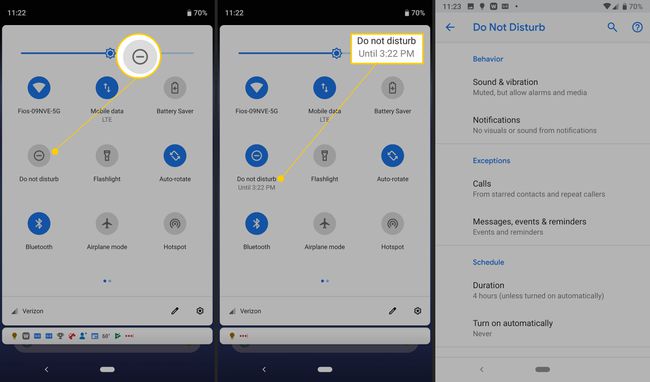
Alternativamente, vaya a Ajustes.
Grifo Sonido > No molestar.
-
Grifo Activar ahora. Toque de nuevo para apagarlo; el botón dirá Apagar ahora.

En Configuración rápida, toque el icono No molestar para apagarlo.
Cómo ajustar la configuración de No molestar
Existe una variedad de configuraciones de No molestar que puede ajustar, incluso cuando se activa automáticamente, excepciones (contactos que pueden anular DND) y configuraciones de opciones de notificación.
Ir a Ajustes > Sonido > No molestar.
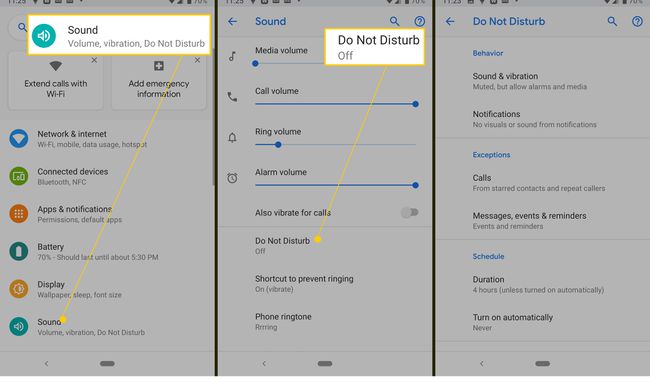
La configuración de No molestar incluye Comportamiento, Excepciones y Programación. Dentro de esas categorías se encuentran Sonido y vibración; Notificaciones; Llamadas; Mensajes, eventos y recordatorios; Duración; y reglas automáticas.
- En Sonido y vibración, puede elegir qué sonidos no se silenciarán incluso cuando DND esté activado, incluidos los sonidos de alarmas, multimedia y táctiles.
- Para Notificaciones, puede especificar cómo se comportan cuando DND está activado. Puede configurarlo para Sin sonido de notificaciones, Sin imágenes o sonido de notificaciones o Personalizado.
- Debajo Llamadas, puede configurar excepciones para los contactos para permitir llamadas de ellos incluso cuando DND está activado. Las opciones incluyen permitir que entren todas las llamadas o solo las de sus contactos o contactos destacados. También puede permitir o bloquear llamadas repetidas, que es cualquier persona que llame al menos dos veces en 15 minutos.

- Asimismo, bajo Mensajes, eventos y recordatorios, puede configurar excepciones para los mensajes entrantes. También puede evitar que los recordatorios y eventos se silencien.
- Duración muestra cuánto tiempo permanece activado el modo DND, para el cual hay tres opciones: hasta que lo apague, preguntar cada vez, o una cantidad de tiempo establecida, de 15 minutos a 12 horas.
- Puedes configurar Reglas automáticas para activar DND según un evento o la hora del día.

A continuación, se explica cómo administrar la configuración personalizada para el modo No molestar.
Ir a Ajustes > Sonido > No molestar o tire hacia abajo dos veces desde la parte superior de la pantalla para acceder a Configuración rápida y mantenga presionado No molestar.
-
En la página de configuración de No molestar, toque Notificaciones. Toque en el icono de engranaje junto a Personalizado para establecer sus restricciones.

-
Primero, puede elegir qué sucede cuando la pantalla está apagada y entra una notificación.
- No enciendas la pantalla
- No parpadee la luz
- No te despiertes para recibir notificaciones
-
En segundo lugar, puede especificar qué sucede cuando la pantalla ya está encendida cuando llega la notificación.
- Ocultar puntos de notificación
- Ocultar los iconos de la barra de estado
- No publique notificaciones en la pantalla
- Ocultar de la lista de notificaciones
Cómo administrar la configuración de programación y duración
No molestar de Android tiene una variedad de opciones para administrar su horario y duración. El modo también admite reglas personalizadas basadas en un evento o en la hora del día. A continuación, se explica cómo ajustar la duración y las reglas automáticas.
En la configuración de DND, toque Enciende automáticamente (en Programación).
Grifo Dormido para configurarlo para que continúe durante las horas en las que duerme habitualmente y personalizarlo según los días de la semana. Opcionalmente, puede hacer que su alarma incorporada anule la hora de finalización.
Grifo Evento para configurar reglas basadas en un calendario conectado (o calendarios).
-
Grifo Durante eventos para para ver los calendarios disponibles.
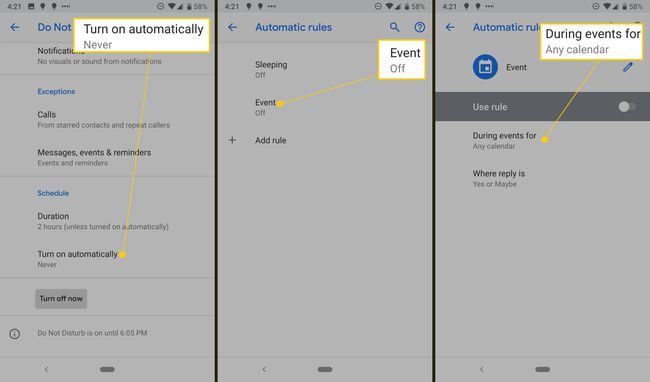
-
Luego, puede configurar No molestar para que se active automáticamente en función de su respuesta a una invitación a un evento:
- Sí, tal vez o no respondió
- Si o tal vez
- sí
También puede agregar reglas personalizadas basadas en eventos del calendario. Grifo Agregar regla > Evento. Dale un nombre a la regla.
-
Elija un calendario y el tipo de respuesta de las opciones anteriores.
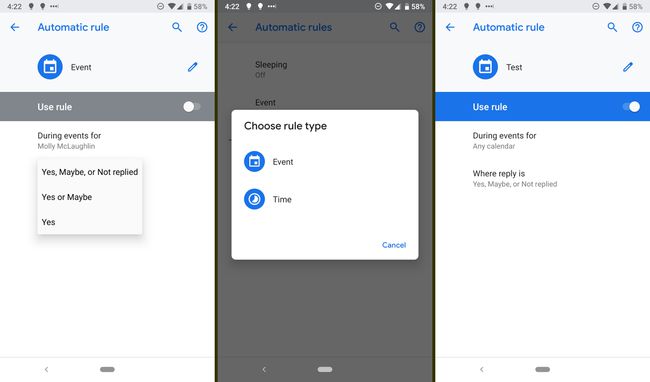
Alternativamente, puede agregar reglas personalizadas según el día y la hora. Grifo Agregar regla > Tiempo. Dale un nombre a la regla.
Elija los días de la semana en los que desea que la regla entre en vigor y la hora de inicio y finalización. Aquí también puede hacer que su alarma incorporada anule No molestar.
Esta función le permite tratar cada día de la semana de manera diferente o establecer reglas temporales si tiene un horario diferente, como cuando viaja.
Para eliminar una regla, toque el icono de la papelera junto a ella.
Cómo usar No molestar en Android Oreo y Nougat
No molestar funciona de manera diferente en Android 8.0 Oreo y 7.0 Nougat. Sin embargo, al igual que en Android 9.0 Pie, puede acceder a él a través de Configuración o Configuración rápida.
De Ajustes, grifo Sonido > No molestar.
-
Hay tres opciones principales:
- Silencio total
- Solo alarmas
- Solo prioridad (incluye alarmas y excepciones personalizadas)
Después de elegir una de las opciones anteriores, puede especificar cuánto tiempo estará activo el modo No molestar. Puede configurar un temporizador, especificar una hora o mantenerlo encendido hasta que lo apague nuevamente.
Grifo Más ajustes para personalizar DND.
Aquí puede personalizar las notificaciones de prioridad y configurar las horas en las que el modo No molestar se activa automáticamente. También hay una opción para permitir que las personas que llaman repetidamente pasen si llaman dos veces en 15 minutos.
Para desactivar el modo No molestar, presione el botón de volumen hacia arriba o hacia abajo y toque Apagar ahora en la pantalla que aparece. También puede deshabilitarlo a través de Configuración rápida o yendo a Ajustes > Sonido > No molestar.
